كيف تنشئ رسم بياني احترافي في Excel
Sponserd Ads
محتويات المقالة :
يُعد برنامج Excel من الأدوات الأقوى في تحليل البيانات وتنظيمها، لكن القيمة الحقيقية تظهر عند تحويل الأرقام الجافة إلى رسوم توضيحية تُمكّن أي شخص من فهمها بسرعة. إنشاء رسم بياني في Excel لا يحتاج إلى خبرة كبيرة، بل يكفي معرفة بعض الخطوات الأساسية لتقديم بياناتك بشكل احترافي وجذاب.
اختيار البيانات المناسبة
قبل البدء في إنشاء الرسم البياني، من المهم التأكد من أن البيانات مرتبة بشكل صحيح. يجب أن تكون الأعمدة أو الصفوف واضحة وتحتوي على عناوين محددة، لأن هذا يسهل على البرنامج التعرف على العناصر التي سيتم تمثيلها.
أنواع الرسوم البيانية في Excel
يقدم Excel عدة خيارات تساعدك على تمثيل بياناتك بطريقة مناسبة، ومن أبرزها:
1 – الرسوم العمودية التي تُستخدم لمقارنة القيم بين عدة عناصر.
2 – أو الرسوم الخطية التي توضح التغيرات مع مرور الوقت.
3 – الرسوم الدائرية التي تُبرز النسب المئوية لكل جزء من المجموع.
4 – أو الرسوم المجمعة التي تسمح بإظهار أكثر من نوع من البيانات في مخطط واحد.
اختيار النوع الصحيح يعتمد على طبيعة البيانات والرسالة التي ترغب في إيصالها.
خطوات إنشاء رسم بياني احترافي في Excel
لتحويل بياناتك إلى رسم بياني، يمكنك اتباع هذه الخطوات البسيطة:
1 – حدد الجدول أو النطاق الذي يحتوي على البيانات.
2 – انتقل إلى تبويب “إدراج” ثم اختر نوع المخطط المناسب.
3 – عدّل على العنوان الرئيسي للمخطط ليتناسب مع موضوعك.
4 – استخدم خيارات التنسيق لتغيير الألوان والخطوط بما يتماشى مع هوية العرض.
Sponserd Ads
5 – أضف وسيلة إيضاح ومحاور واضحة لتسهل القراءة على المشاهد.
نصائح لجعل الرسم البياني أكثر احترافية
هناك بعض الحيل التي تجعل الرسومات أكثر جاذبية:
1 – استخدام ألوان متناسقة وعدم الإكثار من التفاصيل.
2 – إزالة العناصر غير الضرورية مثل الشبكات الثانوية إذا لم تكن مهمة.
3 – ومن ثم إبراز القيم الأساسية بخطوط أو ألوان مختلفة.
4 – إضافة تسميات بيانات على الأعمدة أو الشرائح لمزيد من الوضوح.
هل الرسم البياني في Excel مفيد للعروض؟
بالتأكيد، حيث يساعد في تبسيط الأرقام وإقناع جمهورك بشكل أسرع. سواء كنت تعد تقريرًا ماليًا أو عرضًا دراسيًا أو حتى تتابع أداء مشروع، فإن الرسم البياني يعرض الفكرة بوضوح وبأسلوب بصري جذاب.
خطوات متقدمة للتخصيص
لمن يرغب في مستوى أعلى من الاحترافية، يمكن استخدام ميزات مثل:
1 – دمج أكثر من نوع مخطط في نفس الشكل.
2 – الاستفادة من خاصية التصفية لتوضيح جزء محدد من البيانات.
3 – إنشاء رسوم ديناميكية تتحدث تلقائيًا عند تحديث الجدول.
إنشاء رسم بياني في Excel ليس مجرد خطوة تجميلية، بل أداة استراتيجية لتبسيط المعلومة وزيادة التأثير في العروض والتقارير. عبر إتقان هذه المهارة، ستتمكن من تحويل جداولك المعقدة إلى صور واضحة تعزز من قوة رسالتك وتجعلها أسهل في الفهم.
اقرأ أيضًا: طرق عمل الفواتير باستخدام Excel بسهولة

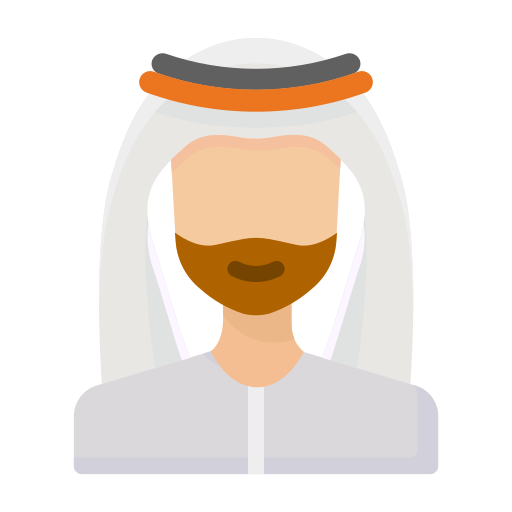 خدمات السعودية
خدمات السعودية
التعليقات متوقفه